Adobe Illustrator 評論:優點、缺點和判斷(2022 年)

Adobe Illustrator中
總結
Adobe Illustrator中 是一個優秀的多才多藝的矢量編輯器。 它可用於創建令人難以置信的說明性藝術品、公司徽標、頁面佈局、網站模型以及您可能需要的幾乎任何其他東西。 由於 Illustrator 悠久的開發歷史,界面乾淨且設計良好,工具靈活、強大且健壯。
不利的一面是,Illustrator 對新用戶來說可能有點不知所措。 開始學習如何使用它很容易,但要精通它所提供的一切卻非常困難。 它包含的工具數量之多可能令人生畏,並且幾乎要求您在開始使用它時遵循某種教程說明。
我喜歡什麼: 強大的矢量創建工具。 靈活的工作區佈局。 創意云集成。 GPU 加速支持。 多個移動應用程序集成。
我不喜歡什麼: 陡峭的學習曲線。
什麼是 Adobe Illustrator?
它是適用於 Windows 和 Mac 的行業標準矢量圖形創建工具。 它使用數學定義的路徑來創建形狀輪廓,然後可以對其進行操作和組合以創建所需的最終圖像。 該程序的最新版本是 Adobe Creative Cloud 程序套件的一部分。
什麼是矢量圖像?
對於那些不熟悉該術語的人來說,有兩種類型的數字圖像:光柵圖像和矢量圖像。 光柵圖像是最常見的,它們由像素網格組成,每個像素都有一個顏色和亮度值——您的所有數碼照片都是光柵圖像。 矢量圖像實際上是一系列數學表達式,用於定義圖片中每個元素的形狀和顏色值。 這有許多優點,但最大的一個是因為矢量圖像是純數學的,它可以縮放到任何大小而不會損失質量。
Adobe Illustrator 是免費的嗎?
Adobe Illustrator 不是免費軟件,但有一個 7天免費試用 可用的。 之後,Illustrator 以三種格式之一的月度訂閱包形式提供:作為獨立程序,每月 19.99 美元,承諾為期一年,每月 29.99 美元,或作為完整創意的一部分雲套件訂閱,包括以每月 49.99 美元的價格訪問所有 Adobe 產品。
我在哪裡可以買到 Adobe Illustrator?
Adobe Illustrator 可從 Adobe 網站以數字下載的形式獨家提供。 Adobe 已將其所有軟件產品遷移到 Creative Cloud 品牌系統下的純數字格式,因此不再可能購買 CD 或 DVD 上軟件的物理副本。 你可以 訪問 Adobe Illustrator 頁面 在這裡了解有關購買選項的更多信息。
任何適合初學者的優秀 Adobe Illustrator 教程?
Illustrator 易於上手,難以掌握,但幸運的是,有大量教程和支持資源可幫助簡化學習過程。 通過簡單的 Google 搜索可以在線獲得許多特定教程,但它們並不總是使用最新版本的 Illustrator,而且它們並不總是有適當的解釋或最佳實踐。 以下是一些適合初學者的資源,它們向您展示了應該做的正確方法:
- Adobe 自己的 Illustrator 教程 (免費)
- IllustratorHow 的 Adobe Illustrator 教程 (超級深入的指南)
- Adobe Illustrator CC 書中的課堂
- Lynda.com 的 Illustrator 基本培訓 (完全訪問需要付費訂閱)
目錄
為什麼相信我的這篇評論
嗨,我的名字是 Thomas Boldt,我是一名受過大學教育的平面設計師,在使用圖像創建和編輯軟件方面擁有豐富的經驗。 自 2022 年第一個 Creative Suite 版本發布以來,我一直在使用 Illustrator,並且在將其開發為當前 Creative Cloud 版本的過程中,我一直在個人和專業地使用它。
免責聲明:Adobe 沒有為我撰寫這篇評論提供任何補償或其他考慮,並且他們沒有對內容進行編輯輸入或評論。 還必須注意的是,我是 Creative Cloud(包括 Illustrator)的訂閱者,超出了本次審查的目的。
Adobe Illustrator 詳細回顧
Illustrator 是一個大型程序,我沒有時間或空間來介紹它可以做的所有事情,所以我將專注於該應用程序的主要用途。 Illustrator 的優勢之一是它可以以多種不同的方式使用,因此我不會簡單地列出其功能,而是按功能分解並仔細查看界面。
下面的屏幕截圖是使用該程序的 Windows 版本拍攝的,但 Mac 版本看起來幾乎完全相同。
插畫家工作區
打開 Illustrator 為您提供了幾個關於如何繼續的選項,但為了此處的屏幕截圖,我們將使用 RGB 顏色模式創建一個新的 1920×1080 文檔。
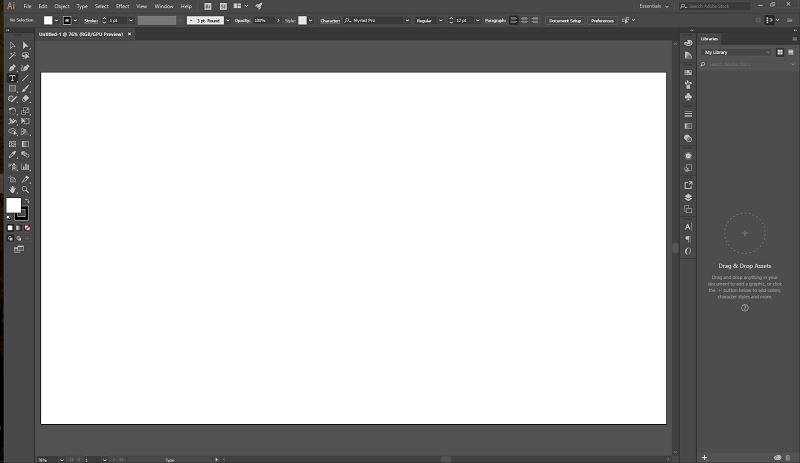
因為可以調整 Illustrator 以匹配您的特定目標或工作風格,所以該界面帶有許多不同的佈局預設。 這些預設可能非常有用,但通常最好自定義內容以匹配您獨特的個人工作風格。 當然,您需要熟悉該程序才能知道您需要什麼,因此 Essentials 工作區預設是一個很好的工作基礎。 我傾向於通過添加各種排版和對齊工具來定制我的,但這只是我如何使用該程序的反映。
通常,左側有“工具”面板,頂部有您正在使用的工具的選項,右側有其他可選設置。 如果您喜歡不同的佈局,您可以通過將各種面板拖放到您想要的任何位置來完全自定義這些選項,或者您可以取消它們並將它們保留為浮動窗口。
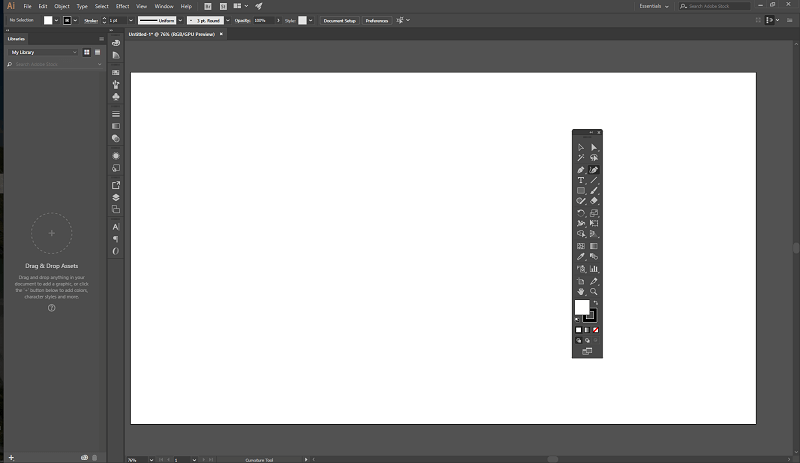
如果您不小心這樣做了,或者如果您的新工作區沒有像您希望的那樣工作,您可以通過轉到“窗口”菜單、導航到“工作區”並選擇“重置”選項來完全重置。 您可以根據需要創建任意數量的自定義工作區,或自定義任何已經存在的預設。
基於矢量的插圖
這是 Illustrator 的主要用途之一也就不足為奇了——畢竟,他們將其命名為有其原因。 這也是 Illustrator 中最難掌握的部分之一,具體取決於您希望插圖的複雜程度。 如果您正在使用圖標或表情符號樣式的圖形,則可以很容易地創建您想要的內容。 您可以從一系列預設形狀開始,然後進行自定義,讓您立即快速建立一個可愛的身材。

如果您想製作更複雜的插圖,那麼您將不得不接受鋼筆工具的使用。 這是 Illustrator 中最強大的工具之一,但它也可能是最難掌握的工具之一。 基礎很簡單:您可以通過單擊創建錨點,然後通過線條連接這些錨點以形成完整的形狀。 如果您在創建錨點時單擊並拖動,突然間您的線開始變成曲線。 每條曲線都會影響後續曲線,這就是事情開始變得棘手的時候。
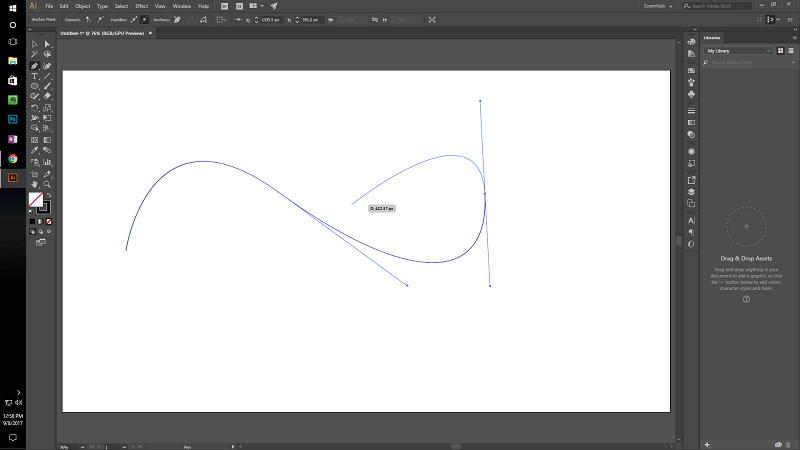
幸運的是,Illustrator 現在包含一個用於創建平滑曲線的特定工具,即令人難以置信的曲率工具。 對於大多數基於筆的繪圖來說,這是一個巨大的可用性改進,儘管它有時會有點過多的手持。
當然,如果您願意,您始終可以使用畫筆工具徒手繪製插圖,儘管將這個工具與鼠標一起使用可能會令人沮喪。 如果您可以使用繪圖板,這是最有效的,它本質上是壓力敏感表面上的筆形鼠標。 儘管現在可以將觸摸屏平板電腦或智能手機與 Adobe 移動應用程序之一一起使用(稍後會詳細介紹!),但對於想要進行認真的徒手工作的任何人來說,此配件都是必須的。
快速原型製作
這是我最喜歡 Illustrator 的用途之一,因為我在實踐中實際上並沒有做很多插圖,除了標誌工作。 在 Illustrator 中移動對象非常容易,這一事實使其成為快速創建和比較不同版本徽標、各種字體和其他需要開發大量不同迭代的項目的絕佳工作區。
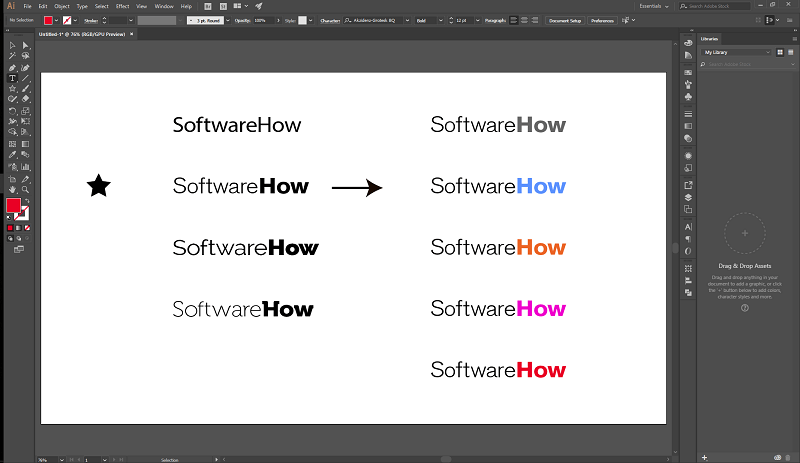
嘗試在基於層的應用程序中完成此類工作,例如 Photoshop中 使過程變得更慢,因為您必須選擇您正在處理的單個圖層才能對其進行自定義,並且隨著時間的推移,這些額外的步驟確實會增加。 也可以在 Illustrator 中創建圖層,但它們作為組織工具更有用。 將每個項目作為一個單獨的對象進行操作非常容易,幾乎就像在您面前的桌子上放置物理對像一樣簡單。
佈局組成
儘管主要用於插圖,但頁面佈局是 Illustrator 功能的一個很好的用途。 它不適用於多頁文檔(Adobe InDesign 為王的工作),但對於單頁它工作得很好。 它包含一組出色的排版工具,並且您可以快速選擇任何對像這一事實使得在合成階段移動對像變得容易。
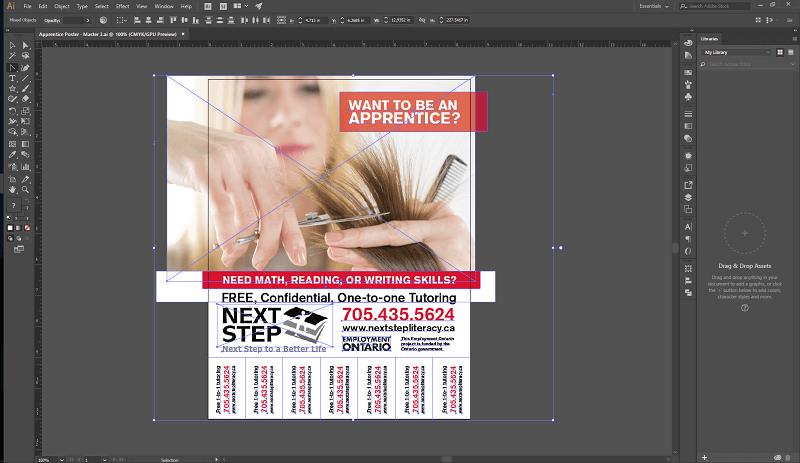
能夠快速選擇合成中的各種對象並通過單擊按鈕將它們對齊是非常有用的並且可以節省大量時間。 雖然 Illustrator 主要用於矢量圖形,但它仍然可以有效地處理光柵圖像,並且很容易將它們合併到佈局中。
如果您想深入編輯光柵圖像,只需選擇圖像並選擇“編輯原件”即可。 如果您還安裝了 Photoshop,它將使用它作為默認的光柵編輯器,並且一旦您在 Photoshop 中保存您的編輯,您的 Illustrator 文檔中的版本就會立即更新。 這種互操作性是採用整個 Creative Cloud 的一大優勢,儘管您可以選擇使用已安裝的任何其他光柵圖像編輯器。
這些工具也使 Illustrator 成為創建網站模型的絕佳選擇,儘管 Adobe 目前正在開發一個名為 Adobe Comp CC 的新程序。 不過,它目前僅適用於移動設備,因此 Illustrator 仍然是桌面環境的絕佳選擇。
移動應用集成
Adobe 一直在大力投資他們的移動應用程序開發,其中一個更有效的結果是 Illustrator 的移動配套應用程序 Adobe Illustrator Draw(或簡稱 Adobe Draw)。 Photoshop Sketch 和 Comp CC 也有集成,它們遵循相同的原則。 與往常一樣,為工作選擇正確的工具很重要,Adobe 在這裡涵蓋了所有基礎。
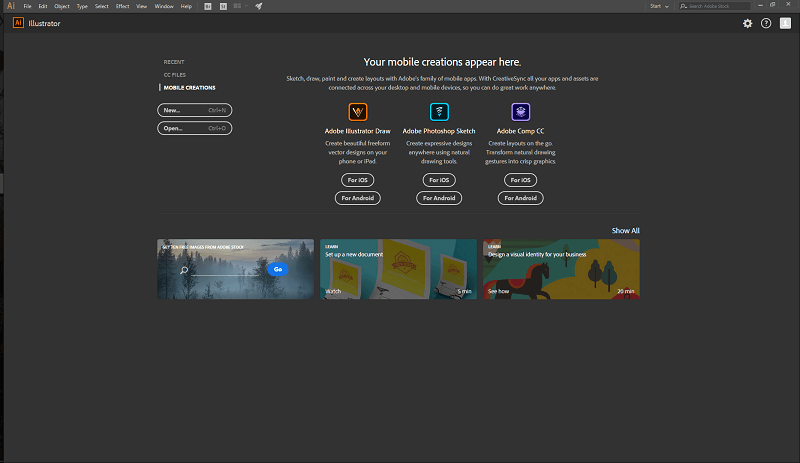
Draw 應用程序本身對兩者都是免費的 Android 及 iOS,它充分利用智能手機或平板電腦上的觸摸屏,讓您在旅途中創作矢量圖作品,充當數字速寫本。 如果您無法使用桌面上的繪圖板,您可以突然輕鬆地將手繪對象放入您的 Illustrator 設計中。 在應用程序中創建內容很簡單,並且會自動將其同步到您的 Creative Cloud 帳戶。
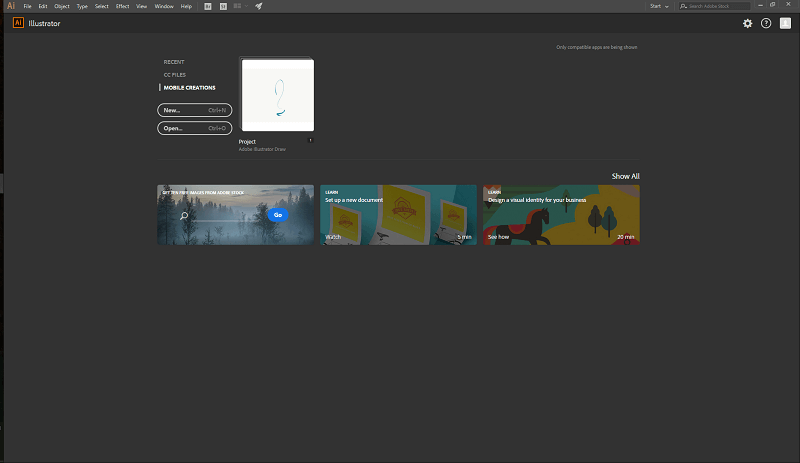
它會立即在您的計算機上可用,並且可以在您加載 Illustrator 後立即打開。 如果您已經在運行 Illustrator 並打開了項目,您只需點擊移動應用程序中的“上傳”按鈕,然後選擇“發送到 Illustrator CC”,文件將在 Illustrator 的新選項卡中快速打開。 或者,您可以將其保存到您的 Creative Cloud 帳戶並稍後訪問。
我的評分背後的原因
有效性:5/5
Illustrator 為創建矢量圖形、排版、頁面佈局等提供了一系列令人印象深刻的選項。 它與其他 Creative Cloud 應用程序和 Adobe 移動應用程序無縫協作,以建立從原型設計到成品的完整圖像創建工作流程。 它擁有比大多數用戶使用過的更多的工具,並且主要功能非常完善。
價格:4 / 5
購買 Illustrator 作為獨立應用程序有點貴,每月 19.99 美元或 29.99 美元,尤其是與同時提供 Photoshop 和 Lightroom中 只需 9.99 美元。 有提供類似功能的免費程序可用,儘管它們沒有得到很好的支持。
易用性:4/5
Illustrator 是一個不尋常的混合易用和難用的工具。 最初的概念需要一些解釋,但是一旦你明白了,接下來的幾個步驟就非常容易了。 該程序設計精良,用戶界面可以定制,以滿足幾乎任何類型項目的工作風格。
支持:5/5
由於 Adobe 在圖形藝術領域的主導地位,在線提供了大量的教程和其他支持信息。 在使用這個最新版本時,我沒有遇到任何錯誤,而且 Adobe 有一個廣泛的故障排除論壇,有積極的支持技術人員回答問題。 還有一個由其他用戶組成的專門社區,他們可以提供指導和幫助。
Adobe Illustrator 替代品
CorelDRAW(窗口/macOS)
這是 Corel 長期競爭對手 Illustrator 行業王冠的最新版本,它提供了直接競爭功能。 它可作為數字下載或物理產品提供,但僅作為 CorelDRAW Graphics Suite 包裹。 這使得訪問這一方面的獨立副本的價格高達 499 美元,但完整套件的訂閱價格遠低於僅 Illustrator 的訂閱價格,每月只需 16.50 美元,按年計費。 閱讀我們的全文 CorelDRAW 審查 這裡。
草圖(僅限 macOS)
素描 是一款僅適用於 Mac 的矢量繪圖工具,致力於吸引不想使用 Illustrator 的平面設計師。 我沒有機會測試它,因為我是 PC 用戶,但它的功能集似乎與 Illustrator 的非常匹配。 用戶界面似乎有一些不足之處,但它可能會吸引其他人。 獨立副本的價格合理,為 99 美元,附帶一年的免費更新。
Inkscape(Windows / macOS / Linux)
Inkscape中 是一個免費的開源矢量創建工具。 它聲稱是“專業的”,但很難相信你的專業時間對 1.0 年後甚至還沒有達到 12 版本的軟件。 話雖如此,這 12 年並沒有被浪費,Inkscape 具有許多與 Illustrator 相同的功能。 你必須感謝開發社區為這個項目付出的時間和精力,他們仍然堅定地支持它——而且你肯定不能與價格爭論!
結論
Adobe Illustrator 是業界領先的矢量圖形創建工具,這是有充分理由的。 它擁有強大、靈活的工具,幾乎可以滿足任何人的工作需求,並與其他 Adobe 應用程序完美配合,提供完整的圖像創建工作流程。 移動應用程序完美同步,Adobe 不斷為整個生態系統開發新功能。
Illustrator 唯一真正的缺點是陡峭的學習曲線,但是一旦您掌握了基礎知識,您就可以創作出令人難以置信的作品。 獨立應用程序的價格有點高,但很難找到另一個提供相同物有所值的程序。
您對此 Adobe Illustrator 評論有何看法? 在下面發表評論。
最新文章